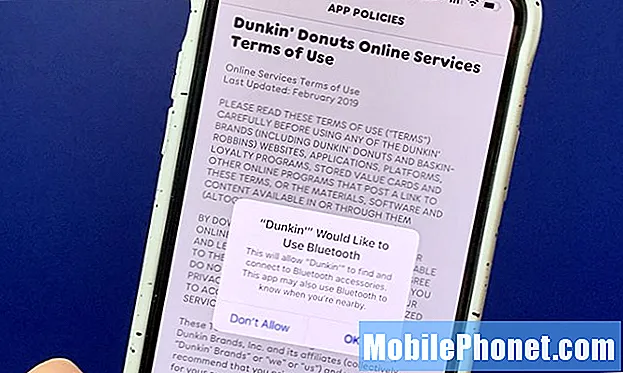Sadržaj
Facebook dolazi predinstaliran na vaš Samsung Galaxy A7, ali njegov Messenger treba preuzeti iz Trgovine Play i instalirati na vaš uređaj. Imamo čitatelje koji su izvijestili da svaki put kad nekome pokušaju poslati privatnu poruku, Messenger se sruši. Većinu vremena dobivaju poruku o pogrešci "Nažalost, Messenger je zaustavljen", dok su drugi izvijestili da se aplikacija zatvara nakon nekoliko minuta korištenja.
U ovom postu provest ću vas kroz rješavanje problema vašeg Galaxy A7 s aplikacijom Messenger koja se neprestano ruši. Dijelit ću s vama rješenja koja upotrebljavamo za rješavanje sličnih problema. Ako ste jedan od vlasnika telefona i trenutno vam Messenger prisluškuje, nastavite čitati jer će vam ovaj članak možda pomoći da ga popravite.
Sada, prije bilo čega drugog, ako imate drugih problema s telefonom, posetite našu stranicu za rješavanje problema jer smo već pružili rješenja za stotine problema koje su prijavili naši čitatelji. Izgledi su da smo možda već ponudili rješenje problema koji trenutno imate, pa pokušajte pronaći probleme slične vašem na toj stranici i slobodno upotrijebite rješenja koja smo predložili. Ako ne uspiju ili ako vam je potrebna dodatna pomoć, ispunite naš upitnik o problemima s Androidom i pritisnite Pošaljite da biste nas kontaktirali.
Kako popraviti Messenger koji se neprestano ruši na Galaxy A7
Svrha ovog vodiča za rješavanje problema je riješiti problem kako biste mogli nastaviti koristiti Messenger bez rješavanja rušenja. Problema se možete odmah riješiti deinstaliranjem aplikacije, ali to nije pravo rješenje, zar ne? Telefon poput A7 trebao bi moći pokretati bilo koju aplikaciju bez ikakvih problema, a s tim u vezi evo što vam predlažem da učinite u vezi s tim problemom ...
Ponovo pokrenite telefon - prije bilo čega drugog, obavezno ponovo pokrenite telefon jer je to možda samo rezultat manjeg kvara firmvera. To morate učiniti pogotovo ako se prvi put problem pojavio. Ako uobičajeno ponovno pokretanje ne uspije, pokušajte s prisilnim ponovnim pokretanjem: istodobno pritisnite i držite tipke za smanjivanje glasnoće i tipke za uključivanje 10 sekundi ili više.
Očistite predmemoriju i podatke Messengera - ako se problem nastavi nakon ponovnog pokretanja ili prisilnog ponovnog pokretanja, trebate krenuti nakon aplikacije koja se sruši. Resetirajte ga uklanjanjem predmemorije i podataka. To će vratiti aplikaciju na zadane postavke i konfiguraciju. Ako je ovo samo problem s aplikacijom, to će ga riješiti.
RELEVANTNA OBJAVA:
- Kako popraviti svoj Samsung Galaxy A7 (2017) koji se prikazuje "Nažalost, postavke su zaustavljene" [Vodič za rješavanje problema]
- Kako popraviti svoj Samsung Galaxy A7 koji se neprestano prikazuje Pogreška "Nažalost, Internet je stao" [Vodič za rješavanje problema]
- Kako popraviti svoj Samsung Galaxy A7 koji se stalno prikazuje pogreška "Nažalost, Chrome se zaustavio" [Vodič za rješavanje problema]
- Galaxy A7 se neće normalno pokretati, zaglavljen u bootloop-u, pokreće se samo u načinu preuzimanja, ostali problemi
Deinstalirajte Messenger i ponovo ga instalirajte - nakon što izbrišete predmemoriju i podatke aplikacije i ona se i dalje ruši, vrijeme je da provjerite imate li na telefonu najnoviju verziju aplikacije, ali umjesto da je ažurirate, bolje je jednostavno je deinstalirajte, a zatim ponovo preuzmite to iz Trgovine Play.
Ako je potrebno, možda ćete morati resetirati telefon kako biste ga pokrenuli iznova. Možda ćete morati ponovo postaviti uređaj nakon resetiranja, ali siguran sam da će riješiti problem. Evo kako resetirate telefon:
- Napravite sigurnosnu kopiju podataka na unutarnjoj memoriji. Ako ste se prijavili na Google račun na uređaju, aktivirali ste zaštitu od krađe i trebat će vam vaše vjerodajnice za Google da biste dovršili glavni reset.
- Isključite uređaj.
- Pritisnite i držite tipku za pojačavanje i tipku Početna, a zatim pritisnite i držite tipku za uključivanje.
- Kada se prikaže zaslon s logotipom uređaja, otpustite samo tipku za uključivanje / isključivanje
- Kada se prikaže logotip Androida, otpustite sve tipke (‘Instaliranje ažuriranja sustava’ prikazivat će se otprilike 30 - 60 sekundi prije prikazivanja opcija izbornika za oporavak sustava Android).
- Pritisnite nekoliko puta tipku za smanjivanje glasnoće da biste istaknuli "brisanje podataka / vraćanje na tvorničke postavke".
- Pritisnite gumb napajanja za odabir.
- Pritiskajte tipku za smanjivanje glasnoće dok se ne istakne ‘Yes - delete all user data’.
- Pritisnite gumb napajanja za odabir i pokretanje glavnog resetiranja.
- Kad je glavno resetiranje završeno, označeno je ‘Ponovno pokreni sustav sada’.
- Pritisnite tipku za uključivanje / isključivanje da biste ponovno pokrenuli uređaj.
Nadam se da vam ovaj vodič za rješavanje problema može pomoći. Ako imate drugih problema koje želite podijeliti s nama, slobodno nas kontaktirajte ili ostavite komentar u nastavku.
Poveži se s nama
Uvijek smo otvoreni za vaše probleme, pitanja i prijedloge, pa nas slobodno kontaktirajte ispunjavanjem ovog obrasca. Ovo je besplatna usluga koju nudimo i za nju vam nećemo naplatiti niti lipe. Ali imajte na umu da svakodnevno primamo stotine e-poruka i nemoguće nam je odgovoriti na svaku od njih. Ali budite sigurni da čitamo svaku poruku koju primimo. Za one kojima smo pomogli, proširite vijest dijeljenjem naših postova s prijateljima ili jednostavno lajkanjem naše Facebook i Google+ stranice ili nas slijedite na Twitteru.
Objave koje biste također željeli provjeriti:
- Kako popraviti svoj Samsung Galaxy A7 (2017) koji se više ne može povezati s Wi-Fi žarišnom točkom [Vodič za rješavanje problema]
- Zašto se moj Galaxy A7 neće upariti ili povezati s drugim Bluetooth uređajima i kako to popraviti (jednostavni koraci)
- Kako popraviti Samsung Galaxy A7 koji ne može pristupiti Internetu putem Wi-Fi mreže [Vodič za rješavanje problema]
- Kako popraviti svoj Samsung Galaxy A7 koji se neprestano prikazuje Pogreška "Nažalost, Internet je stao" [Vodič za rješavanje problema]
- Kako popraviti svoj Samsung Galaxy A7 (2017) s pogreškom "Nažalost, telefon je stao" [Vodič za rješavanje problema]